接口测试不在于使用特定的某一种工具(如Postman、Fiddler、SOAPUI等),应该根据被测对象进行抉择。这里要给大家介绍怎么使用SOAPUI进行HTTP接口测试,这款工具的优点是可以非常方便的用于接口的自动化及性能测试。我使用的是SoapUI Pro 5.1.2版本,如果是使用其它版本,界面上可能会有一定出入。
1、首先CTRL+N新增一个空项目,添加上项目后,选中项目点击鼠标右键选择重命名(或者通过F2键),如“接口测试”。
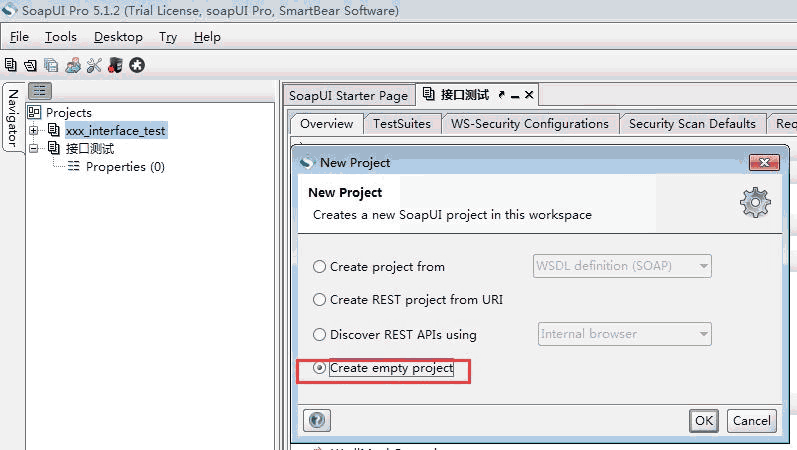
2、选择项目,新建一个测试套件(可以通过CTRL+T)。测试套件可以看成用例文件夹,必须在下面才能新建测试用例。
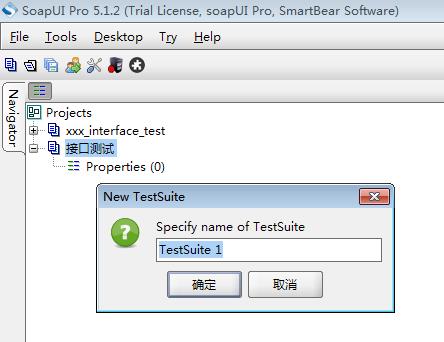
3、选择测试套件,在下面新建一个测试用例。
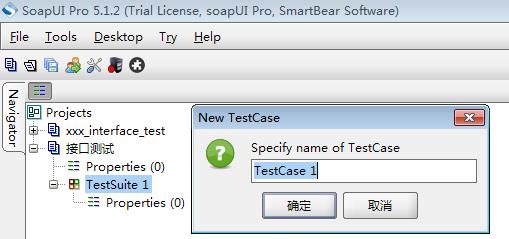
4、在测试用例下,测试步骤(Test Steps)下添加一HTTP请求(Add Step=>HTTP Test Request),并在弹出的新建框中填写步骤名称,请求URL,以及请求类型(如POST),点击OK完成步骤新建。
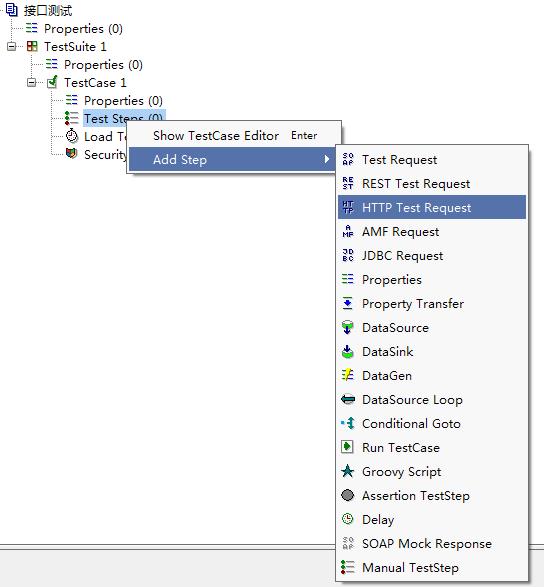
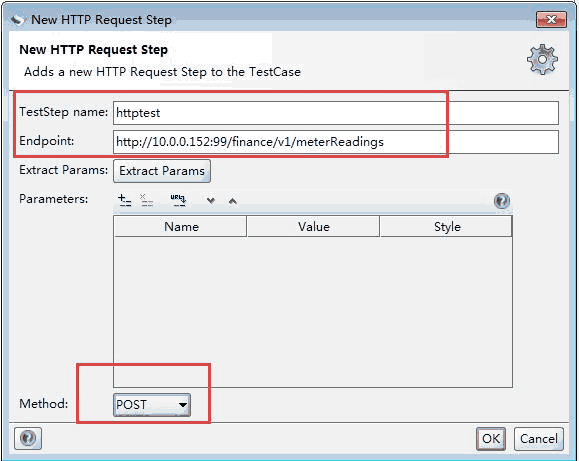
当新增成功后,会发现Request URL原本输入的含有大写字母的地址全部转为了小写,这位SOAPUI的bug,不知什么原因,粗心的维护团队一直没有修复。这时可以通过左下角的属性信息Endpoint项重新输入正确的地址即可。
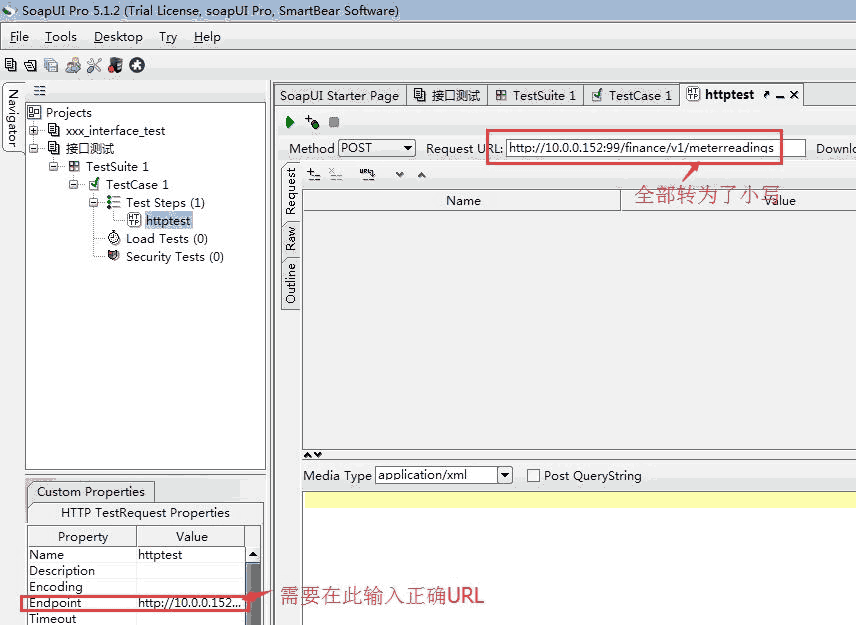
6、紧接着确定请求内容的类型,如果为form表单,直接在上面添加参数,并勾选下面的“Post QueryString”;否则直接在下面中选择内容格式(Media Type),并在内容框中输入具体的请求内容。因为这里请求为form表单格式内容,所以直接在上面添加。
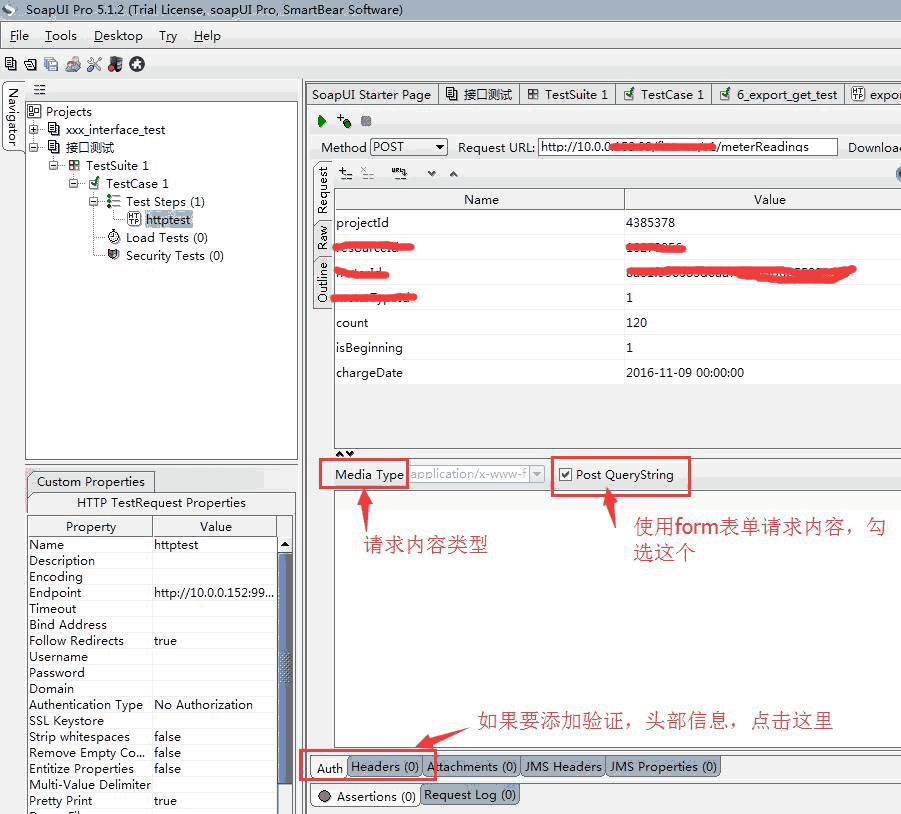
7、如果要做自动化测试,可以为相应测试步骤再增加一个检查点。
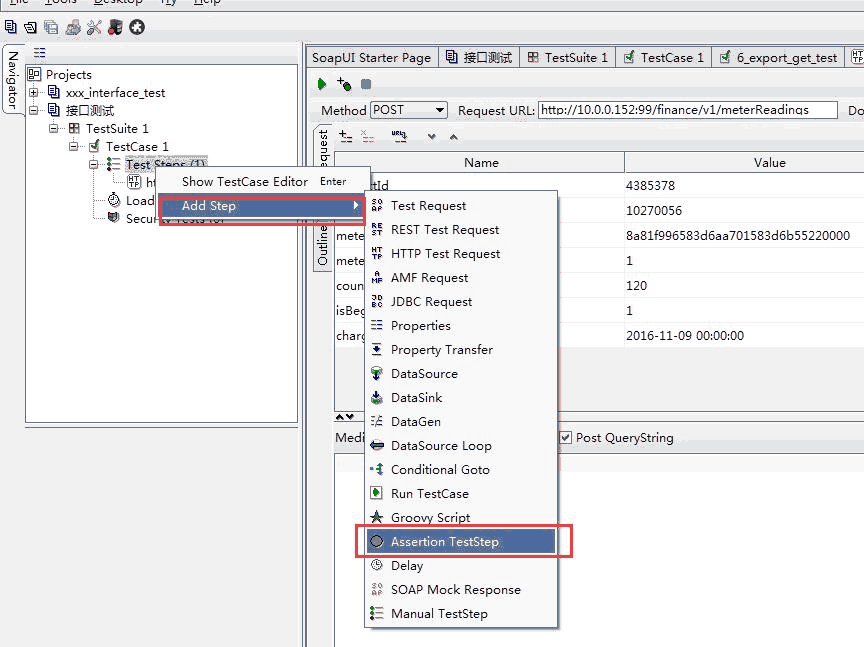
8、选择要设置检查点的资源,位置,检查项,进行检查点的新增。这里为内容检查项,检查内容为返回数据中是否包含“ok”字符串。
第一步:
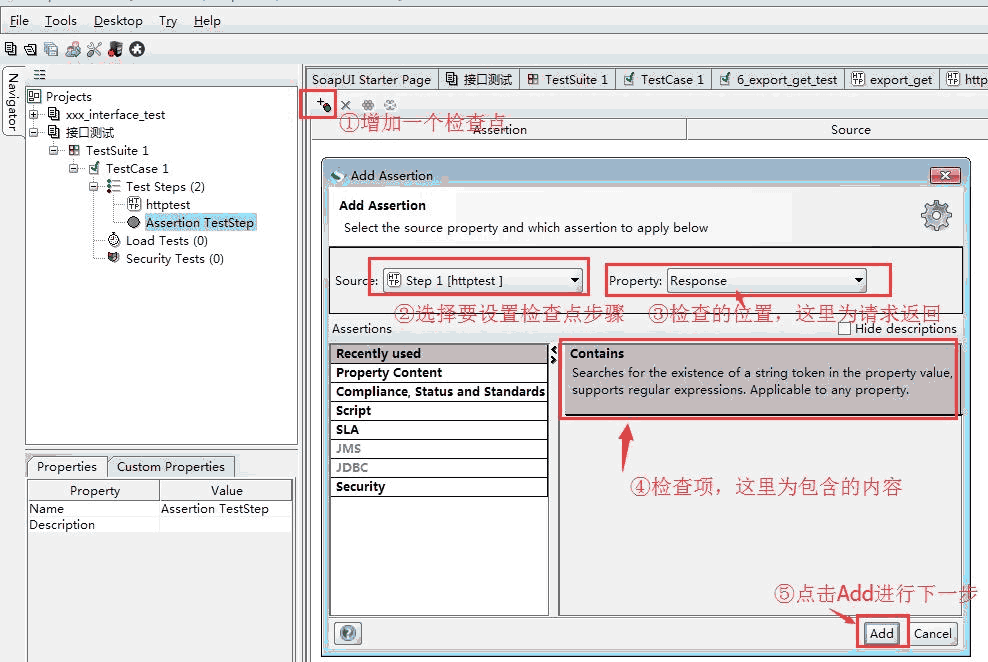
第二步:
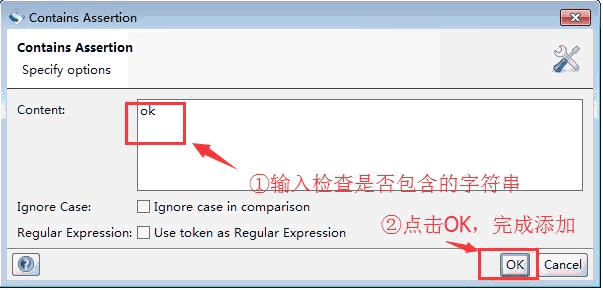
9、最后选择用例套件,或者用例,执行用例。当发现验证步骤前出现绿色图标,恭喜,用例执行成功。
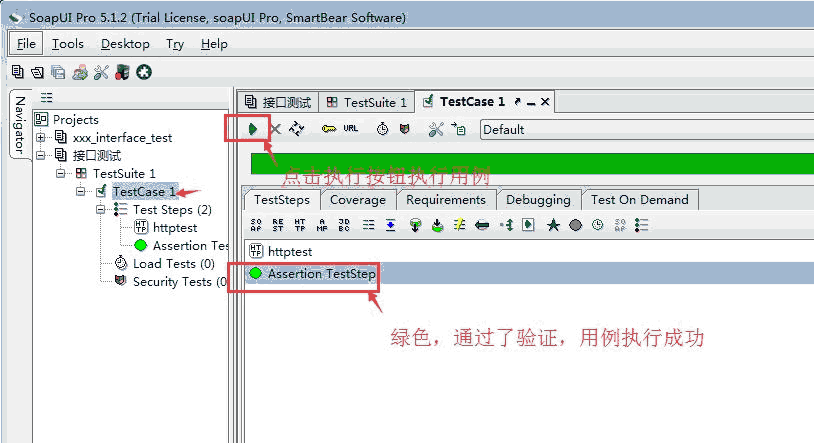
后续:
SOAPUI还可以有更多的高级应用,如参数化、进行负载测试等应用,需要大家自己去尝试使用,并分享给大家。